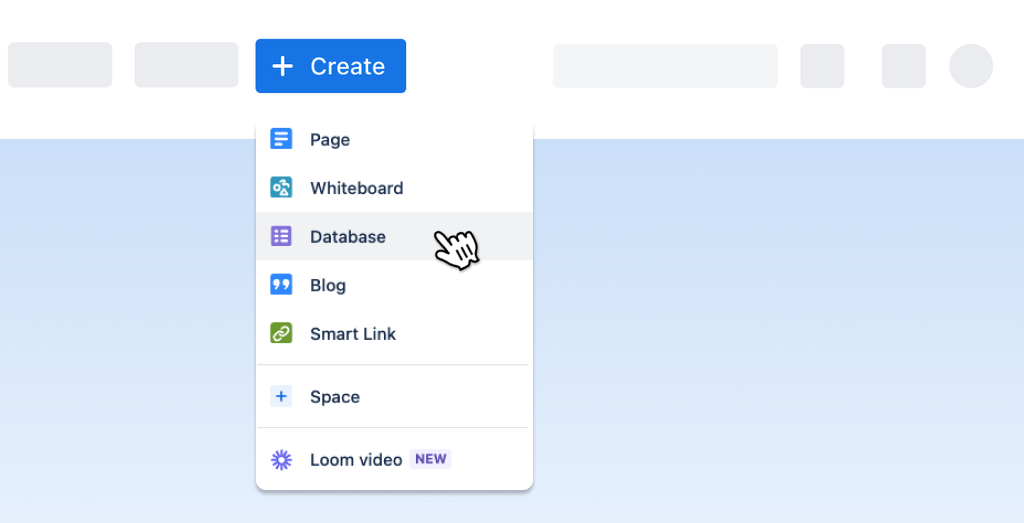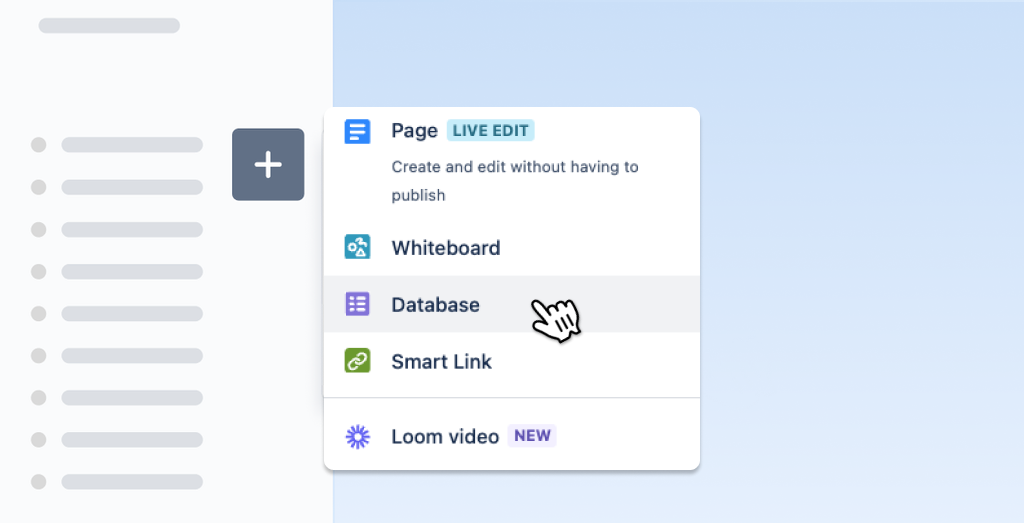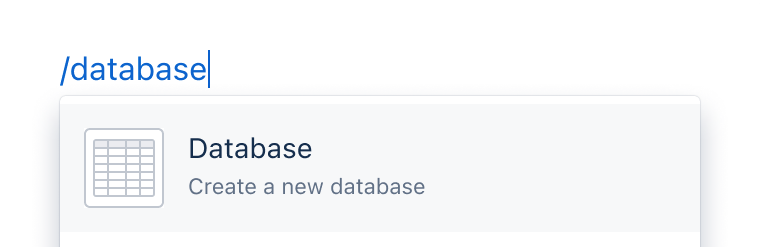使用数据库组织结构化数据
Confluence 数据库目前处于测试阶段,将于今年晚些时候面向所有 Confluence 用户全面开放。(了解更多)
什么是 Confluence 数据库?
数据库是结构化的信息集合。在 Confluence 中,数据库是平台内有组织的存储库,有助于实现各种数据集的系统性存储、检索和管理。这些结构化的数据库使团队能够高效地构建、引用和显示信息,为协作工作区提供集中化和可定制的解决方案。
团队可以利用 Confluence 数据库创建一个全面的信息存储库,汇总来自内部和外部来源的工具、链接和数据。这一综合视图可根据特定需求进行自定义,成为访问和管理内容的集中中心。
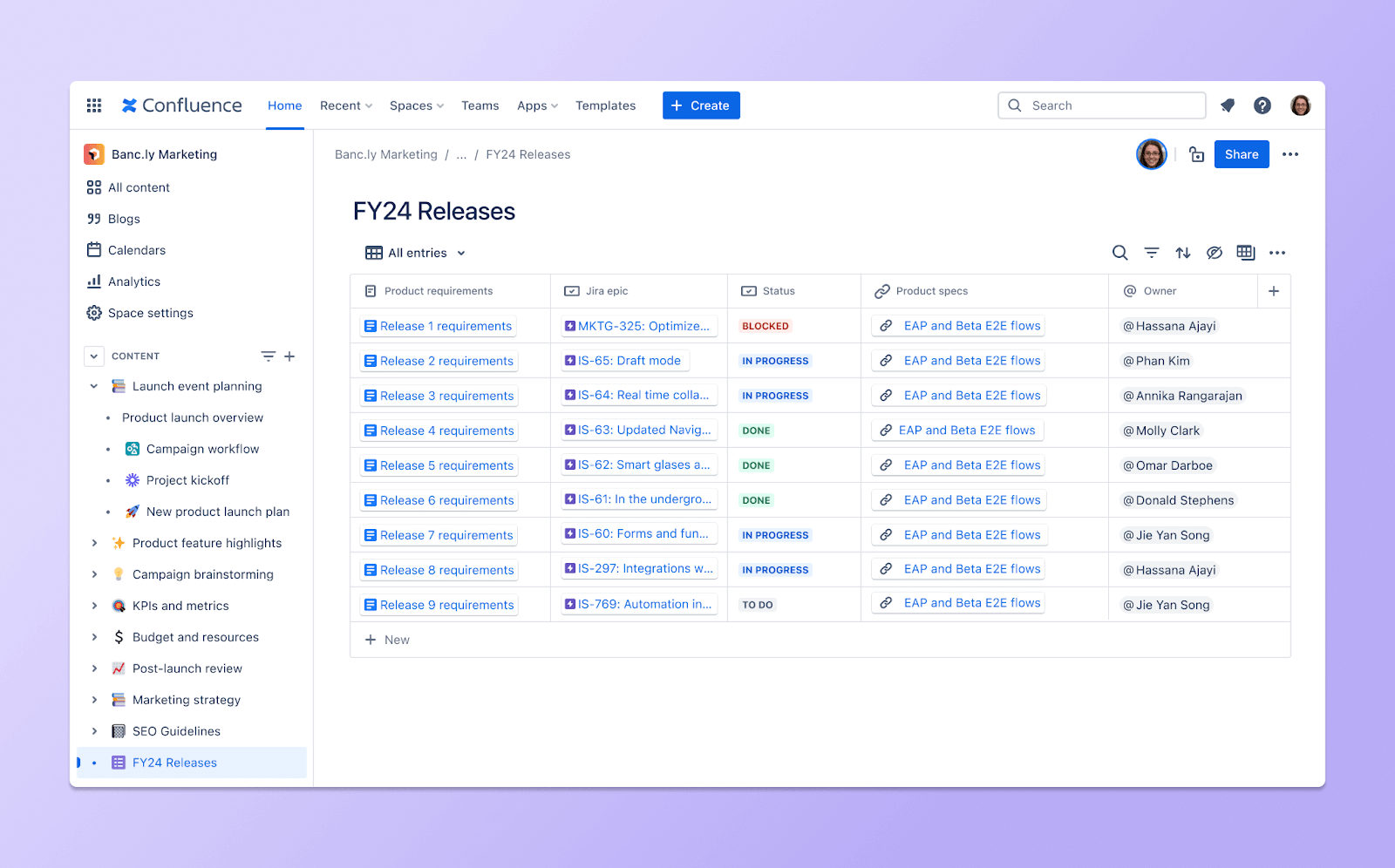
例如,您可以使用数据库来存储与各种项目相关的信息(如项目计划、会议记录、负责人和相关的 Jira 链接)并对这些信息进行分类。您还可以使用数据库来存储和共享重要的公司政策、程序和指导准则。
Confluence 数据库具有多种优势:
- 无缝连接和结构化信息:Confluence 数据库使多个团队可以快速、轻松地同时存储和访问数据。结构化的格式和预定义的字段类型可保持输入的一致性,确保条目统一清晰。
- 获取相关工作的汇总视图:通过 Confluence 数据库,您可以从多个来源(包括 Jira 任务、Confluence 页面和外部数据)引入信息,并将它们组合成一个汇总视图。这种汇总视图能让您全面了解项目情况,从而专注于与您的目标和目的最相关的工作。通过在集中式数据库中汇总和组织数据,您可以轻松访问和管理对团队成功最重要的信息。
- 保持最新:条目之间的实时同步可确保您和您的团队始终能够访问最新信息—不再需要过时的电子表格和手动更新。
- 自定义数据显示:根据您的偏好定制信息的显示方式。通过排序和筛选选项,您可以创建适合您独特需求的个性化视图。无论是在表格、卡片中还是在面板中,Confluence 数据库都能提供灵活的信息显示选项,从而增强数据的可视化。
有了 Confluence 数据库,您就可以告别信息过载的烦恼,拥有一个精简、有序和协作的工作区。是时候掌控您的内容,将团队的工作效率提升到新的高度了。
使用白板进行可视化协作
了解 Confluence 白板如何实现可视化协作。
Confluence 应用和集成
了解如何将 Confluence 与您首选的业务工具集成。